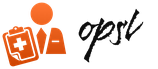Агрессивная реклама постепенно перебирается с телевизионных каналов в интернет. Она появляется в виде баннеров, всплывающих окон или дополнительных кнопок в приложениях, раздражая и путая пользователя. Но эту проблему можно решить раз и навсегда с помощью приложений, которые помогут убрать и отключить совсем рекламу на устройствах Андроид.
Почему появляется всплывающая реклама в играх и программах
Владельцы популярных сайтов продают рекламные места организациям, желающим продвинуть свои услуги. Разработчики выпускают приложения, бесплатные для пользователей, и публикуют их в Play Маркете. Чтобы окупить свой труд, они встраивают в игры и программы рекламные блоки и продают их рекламодателям. Чем популярнее приложение, тем больший доход оно приносит.
 Баннер расположен внизу экрана - пользователь может закрыть его
Баннер расположен внизу экрана - пользователь может закрыть его
Какими отключить и заблокировать, используя приложения
Для блокировки рекламы созданы десятки приложений. Их нельзя скачать с Play Маркета, поскольку они нарушают политику Google. Каждая программа доступна на официальном сайте разработчика, часть из них требует получения root-доступа для корректной работы.
Получение root-прав на смартфоне или планшете Андроид
Действующий root-доступ расширяет функциональность Андроид и позволяет другим приложениям вносить корректировки в работу смартфона или планшета. Получить права root можно, воспользовавшись программами Kingo Android Root, Farmaroot, Vroot и другими. Краткая инструкция для получения root-прав с помощью Kingo Android Root:
 Приложение запрашивает доступ к правам Суперпользователя
Приложение запрашивает доступ к правам Суперпользователя
В меню смартфона вы увидите новый пункт SuperSU Free, отвечающий за предоставление root-доступа приложениям.
AdBlock Plus
Приложение Adblock Plus не нуждается в root-доступе. Это популярный блокировщик рекламы в приложениях и браузерах, работает с Android и другими операционными системами. Инструкция по работе с программой:
Фотогалерея: настройка AdBlock Plus
Пройти в настройки сети можно напрямую из приложения AdBlock Plus Прокси-сервер придется настраивать вручную через сетевые настройки смартфона или планшета Включите фильтрацию и снимите галочку с пункта «Разрешенные приложения»
После всех действий реклама будет заблокирована - можете наслаждаться «чистыми» приложениями. Пункты 2–5 актуальны для версий Андроид 4.2 и выше. В Android 3.x не предусмотрена ручная настройка прокси-сервера. Владельцам таких смартфонов потребуется рутировать аппарат для работы AdBlock Plus.
AdGuard
Бесплатная версия приложения AdGuard блокирует рекламу в браузерах, а также мошеннические и фишинговые ресурсы. Чтобы скрыть рекламные блоки в программах и играх, потребуется приобрести дополнительный ключ. Приложение работает без root-прав, параметры фильтрации настраиваются в меню программы. Вы можете создать «белый список» сайтов, которым доверяете. Чтобы активировать блокировщик AdGuard, скачайте программу, откройте и нажмите зелёную кнопку включения. Для настройки фильтрации нажмите кнопку в виде трёх точек в правом верхнем углу экрана и выберите пункт «Белый список».
 Программа запускается одной кнопкой
Программа запускается одной кнопкой
AdAway
Разработчики уверяют, что программа AdAway устраняет 99% рекламы. Приложение запрещает программам передавать запросы к рекламным серверам. Требует root-прав. При этом с помощью мобильных сетей блокируется меньший процент рекламных объявлений. Чтобы включить блокировщик, следуйте инструкции:
 В приложении всего две кнопки - для активации и отключения блокировки
В приложении всего две кнопки - для активации и отключения блокировки
Чтобы снять блок, зайдите в приложение и нажмите «Отключение блокировки».
Видео: блокировка рекламы в телефоне с AdAway
LuckyPatcher
Программа сканирует установленные приложения, проверяет наличие лицензии и целостность файлов, а также скрывает рекламу. LuckyPatcher требует наличия root-доступа и установки Busybox. Чтобы отключить рекламу с помощью Lucky Patcher, следуйте инструкции:
Если метод не сработал, зайдите в Lucky Patcher повторно и выберите пункт «Удалить рекламные Activity».
Обязательно сделайте копию игры или программы, у которой планируете скрыть рекламные блоки. Lucky Patcher может повредить внутренние файлы приложения, вследствие чего оно не запустится.
Видео: как блокировать рекламу с помощью приложения Lucky Patcher
AdFree
Доступное и простое в использовании приложение AdFree блокирует рекламу при наличии у пользователя root-прав. Программа действует в приложениях и браузерах, занимает немного места и позволяет формировать белые и чёрные списки ресурсов. Для блокировки рекламы:
NetGuard
NetGuard - известный файервол, в последних версиях которого добавлена функция блокировки рекламы. На Play Маркете приложение доступно в усечённой версии - скачать полную программу с блокировщиком можно с сайта разработчика. Чтобы настроить защиту от рекламных объявлений:
 В приложении можно настроить фильтрацию трафика
В приложении можно настроить фильтрацию трафика
Чтобы убедиться в эффективности программы, посетите интернет-ресурс с большим количеством рекламных окон и баннеров.
Блокировка постоянной рекламы вручную
Как избавить от навязчивого контента в браузерах
Блокировщики рекламы ориентированы на приложения и не полностью очищают от навязчивых объявлений браузеры. Если при действующем блокировщике реклама на страницах сайтов сохраняется, установите на смартфон дополнительные расширения.
Firefox
Браузер Firefox прекрасно взаимодействует с расширением AdBlock Plus и не требует установки дополнительных программ. Установите и запустите приложение, и наслаждайтесь отсутствием рекламы.
Opera
Перезапустите гаджет, и браузер будет очищен от рекламных объявлений.
UC Browser
UC Browser разработан китайскими инженерами для ленивых владельцев Android-устройств. В приложение встроен блокировщик рекламы AdBlock, а также оптимизатор внешнего вида интернет-страниц. Браузер успешно скрывает рекламные блоки и форматирует содержимое страницы с учётом параметров экрана пользователя. При этом программа сохраняет все функции, присущие другим браузерам: диспетчер загрузок, историю просмотров, оптимизацию для ночного и дневного серфинга в интернете.
Профилактика появления рекламных баннеров и окон
Предотвратить появление встроенной в приложения рекламы можно только с помощью блокировщиков. Однако все чаще пользователи сталкиваются со всплывающими баннерами, причиной которых является вирус. Как отличить встроенную рекламу от вирусной:
Заподозрив наличие в смартфоне или планшете вирусной рекламы, установите антивирусную программу - Kaspersky Internet Security, McAfee, Dr. Web или другую, - и запустите полную проверку устройства. Обнаруженные антивирусом файлы удалите. Для профилактики появления вирусной рекламы оставьте антивирус включённым и периодически проверяйте устройство.
Не используйте одновременно несколько приложений для блокировки рекламы на Андроид - они будут конфликтовать между собой, задействуя схожие алгоритмы работы. Протестируйте предложенные варианты и выберите один, оптимально подходящий для вашего смартфона или планшета.
NetGuard - неплохой фаервол для Android, который позволяет заблокировать доступ в интернет каждой установленной программе. Не так давно в появилась свежая функция - блокировка рекламы с помощью фильтрации трафика без . Как активировать блокировку рекламы в этом фаерволе - читайте в нашей небольшой статье-инструкции.
Для начала стоит отметить, что функция блокировки рекламы в NetGuard доступна в версии приложения с официальной страницы проекта на GitHub. Вариация в Google Play не имеет таких возможностей, так как в каталог больше не пропускают блокировщики рекламы. На Трешбоксе в названии отмечены те версии NetGuard, которые содержат блокировку рекламных объявлений.
Инструкция по активации блокировки рекламы в NetGuard
Итак. Приложение скачано и установлено. Открываем NetGuard и заходим в настройки, не активируя фаервол.
Ищем пункт «Фильтр трафика» и активируем его тумблером. Программа предупредит о возможном расходе заряда аккумулятора, но он незначительный.

После этого ищем в меню пункт «Скачать hosts-файл» и нажимаем на него. NetGuard автоматически скачает hosts-файл с большинством адресов, с которых обычно загружается реклама. Загрузка трафика с них будет заблокирована. Альтернативные файлы hosts можно найти на GitHub , скачать оттуда и импортировать в приложение.

Далее возвращаемся в главное меню приложения и активируем его работу тумблером в левом верхнем углу. Программа начнет работать, когда в верхнем баре появится значок ключа (VPN), а индикатор рядом с тумблером примет форму иконки NetGuard, а не песочных часов. После активации желательно подождать 5–10 минут - за это время обновятся все DNS-адреса.


Позже проверяем работу блокировщика. Открываем тестовую страницу на официальном сайте NetGuard. Если тест выдает “Ad Blocking Works”, то это значит, что блокировка работает.


Слева - до блокировки, справа - после
Чтобы наглядно убедиться в этом, переходим на какой-нибудь популярный сайт с большим количеством рекламы, например - zaycev.net.
Также смотрите нашу видео-инструкцию по активации блокировки рекламы в NetGuard
:


(блокировка рекламы ) лучший из всех представленных на данный момент интернет-фильтров и блокировщиков рекламы для андроид. Клон версии для Windows, который получил почти все те же функции, что и его "большой брат". Adguard очень функционален, он предоставляет пользователю такие возможности как: протекция от вредоносных, фишинговых и мошеннических сайтов, качественно блокирует рекламу, чем изрядно экономит трафик и увеличивает скорость загрузки веб-страниц, а также сканирует приложения, скаченные с ненадёжных сайтов.
Adguard работает со всеми известными интернет-браузерами, в своей работе основывается на двух режимах фильтрации трафика, предоставляемых на выбор (VPN и HTTP прокси сервер). Можно добавлять сайты в список исключений, создавать пользовательские настройки фильтрации.
Как работает защита Adguard?
Adguard фильтрует ваш трафик, блокируя запросы к фишинговым и вредоносным сайтам и удаляя навязчивую рекламу.
Adguard может использовать два режима фильтрации трафика.
1. Режим локального VPN.
2. Режим локального HTTP прокси сервера.
Режим локального VPN
В случае, если вы используете этот режим, Adguard не требуются ROOT-права для осуществления фильтрации. При этом VPN-сервер находится на вашем же устройстве, так что для фильтрации не приходится пропускать ваш трафик через удаленный сервер.
Режим локального HTTP прокси сервера
В этом режиме Adguard запускает на вашем устройстве локальный HTTP прокси сервер. Этот режим рекомендуется использовать если вы используете рутованное устройство.
В обратном случае для использования этого режима понадобится ручная настройка HTTP прокси, а также будет невозможна фильтрация в мобильных сетях (Edge/3G/4G).
Premium
Базовая функция приложения (блокировка рекламы в браузерах) - совершенно бесплатна.
Купив лицензионный ключ на сайте и купив подписку вы можете активировать премиум-функции:
1. Защита от вредоносных и фишинговых сайтов. Наши черные списки содержат миллионы сайтов. С Adguard вы надежно защищены от онлайн угроз!
2. Блокировка рекламы в приложениях, а не только в браузерах.
3. Улучшенная блокировка рекламы. Максимальное качество фильтрации.
4. Премиум техническая поддержка. Мы поможем вам с любой возникшей проблемой в самые сжатые сроки.
Разработчик:
Платформа: Android 4.0.3 и выше
Язык интерфейса: Русский (RUS)
Root: Не нужен
Состояние: Full (Premium - полная версия)
Реклама в наше время просто заполняет всё, что только можно: ТВ программы, улицы, заборы, щиты, интернет и даже наши смартфоны и планшеты. Сильнее всего реклама раздражает в приложениях на смартфоне и в браузере. Экран смартфона и без рекламы довольно небольшой, и хочется использовать его по максимуму, а реклама только мешает это делать. Кроме того, реклама съедает огромную часть заряда батарейки и, что немаловажно, трафик за счет нее тоже стремительно уменьшается. И вдобавок ко всему реклама просто напросто отвлекает нас от процесса использования приложения. Еще один недостаток это риск заразить свой телефон вирусами из-за присутствия рекламы в приложениях. Так-что нужно срочно принимать меры по избавлению нашего смартфона от рекламы.
Способ №1. С помощью AdFree.
Начнем с того, что есть такая замечательная программа, с помощью которой можно избавить свое устройство от пожирания трафика, батареи, и конечно рекламы, называется он AdFree Android . Одного нажатия на кнопку “Download and install hosts ”(загрузить и установить ) в этой программе избавит вас от рекламы и всех вытекающих последствий. После запуска этой опции нужно будет перезапустить все приложения, которые содержат в себе рекламу. После этого можете попрощаться с рекламой в приложениях и даже в браузере. Но, если вы вдруг захотите вернуть рекламу на ее обычное место, для этого будет достаточно в приложении AdFree Android нажать на кнопку “Revert ”(вернуть оригинал ) и реклама снова появится. В качестве минуса этой программы можно назвать то, что в ней нет возможности выборочного удаления рекламы из выбранных вами приложений. Она удаляет всю рекламу. AdFree Android при ее использовании требует ROOT , (Как получить root права на Android ) эта программа не будет работать без получения прав суперпользователя. AdFree Android бесплатна и находится в свободном доступе, скачать ее можно .

Способ №2. С помощью Adblock Plus
Для работы приложения Adblock Plus необходимо рутировать ваше устройство. Сделать это можно при помощи специальных программ - читаем здесь -> Как получить root права на Android
Когда рутинг выполнен, скачайте.apk файл Adblock Plus с нашего сайта и установите приложение -> Скачать Adblock Plus на Android
Затем просто откройте его и предоставьте Adblock root доступ.


Также обратите внимание на пункт «Приемлемые обновления ». Изначально он включен, то есть разрешена некоторая ненавязчивая реклама. Если вы хотите удалить всю рекламу, снимите галочку с этого пункта. Но лучше этого не делать, цените труд разработчиков!
Способ №3. С помощью AdAway
Данное приложение также требует для удаления рекламы в Android. Скачать AdAway на Android можно -

Открыв AdAway программа покажет, что блокировщик рекламы выключен. Нажмите на этот пункт, после чего начнется загрузка необходимых для работы приложения файлов.

В конце появится сообщение, что всё компоненты загружены и необходимо перезагрузить устройство, чтобы изменения вступили в силу. Нажмите «Да », после чего ваш смартфон или планшет перезагрузится.

Теперь, когда вы откроете AdAway, вверху будет надпись «Включено », а вся реклама из игр, приложений и браузера пропадёт.

Чтобы вернуть рекламу, нажмите кнопку «Отключение блокировки рекламы ». AdAway начнет восстановление файла «hosts » по-умолчанию, после чего опять появится сообщение, что необходимо перезагрузить ваше устройство. Нажмите «Да » и новые изменения вступят в силу.
Способ №4.
Программа Adblock Plus также может работать с нерутированными устройствами, подключенными к Интернету по Wi-Fi.
1. Запустите приложение. Вверху нажмите «Настроить ».

2. Появится окошко «Настройки прокси» где в последнем пункте нас интересуют 2 параметра: «Имя узла прокси localhost » и «Порт прокси 2020 ». Внизу нажмите кнопку «Открыть настройки Wi-Fi ».

3. Вы попадете в настройки Wi-Fi. Удерживайте палец на вашей точке доступа до появления дополнительного меню.

4. Выберите пункт «Изменить сеть ».

5. Поставьте галочку напротив «Расширенные настройки ».

6. Выберите «Прокси-сервер » после чего откроется список доступных опций. Нажмите «Вручную ».

7. Введите данные, полученные в пункте 2 и нажмите «Сохранить ».

Способ №5. Замена hosts
Чтобы избавиться от рекламы в программах этим способом заходим по пути system /etc /hosts например с помощью (обязателен ).


Удаляем его, а на его место вставляем новый hosts который Вы скачаете с сети, взять его можно по адресу www.mvps.org/winhelp2002/hosts.txt
- после того как скачаете удалите расширение файла (убрать после точки TXT). Как это работает? Если Вы откроете файл Hosts.txt то увидите примерно вот такое 127.0.0.1 00fun.com
Сайт 00fun.com будет ссылаться на внутренний IP адрес 127.0.0.1 и не сможет выходить в сеть интернет.
Способ №6. Редактирование файла
Перед всеми манипуляциями с приложением, желательно сделать резервную копию. В других приложениях может что-то отличатся и 100% результат не гарантируется. Начнем по порядку , нам потребуется файл AndroidManifest.xml который открываем с помощью

Удаляем строки

И еще пример

Удаляем строки

Если реклама от Google

Удаляем строки

Еще о рекламе Google
Если вы удалили необходимые строчки с как указано выше и в приложение всплыл небольшой черный баннер с красными буквами, (рекламы нет, но баннер остался).

Делаем следующее, удаляем в AndroidManifest.xml строки указанные выше и переходим в папку smali - com - google - и удаляем папку ads

Если после удаления папки ads приложение не запускается
Если приложение не запускается, тогда делаем следующее, открываем Notetpad++ нажимаем на вкладку (поиск ) и выбираем в раскрывшемся меню (найти в файлах ) выбираем папку с декомпилированным приложением, а именно папку smali и в поиск вбиваем такую фразу «You must have AdActivity declared in AndroidManifest.xml» . После поиска удаляем эту строку (в основном это строка находится в файле AdView.smali ) и собираем приложение обратно (папку ADS не удаляем). Все должно работать. Перед этим естественно нужно удалить рекламу в AndroidManifest .

Многих из нас реклама раздражает. Она достаёт нас везде: на радио, телевидении, в газетах, на билбордах или информационных табло, а в последнее время и на мобильных устройствах. Современные смартфоны и планшеты для полноценной работы требуют , чем активно пользуются разработчики программного обеспечения и маркетологи. Аудитория для мобильной рекламы поистине огромна: она охватывает все слои населения и возрастные категории. Но учитывая ограниченность мобильного трафика, не всегда высокое качество Интернета и недостаточную мощность мобильных устройств, а также назойливость рекламщиков, большинство пользователей стараются от рекламы избавиться.
Если на компьютере в этом вопросе всё просто, то на Андроид или iOS несколько сложнее. Google и Apple активно борются с приложениями, блокирующими рекламу, удаляя многие из них со своих магазинов приложений, тем не менее они продолжают существовать.
Мы предлагаем обзор лучших приложений для блокировки рекламы на Android и iOS.
Для начала давайте определим, с какими видами рекламы могут встретиться пользователи мобильных устройств Android и iOS.
Баннеры в верхней или нижней части окна. Они бывают как статичными, постоянно отображающими контент, так и динамичными, время от времени то появляясь, то исчезая.
Всплывающее окно. При запуске или закрытии программы запускается реклама на весь экран. Иногда она может содержать видеоролики.

Элемент меню. К примеру, может предлагать купить дополнительные функции.
В браузере. Аналогично, как и на компьютере, вы видите рекламную информацию, которую размещают владельцы сайтов на своих ресурсах.
Есть и другие варианты, носящие, скорее, чем информационный. Реклама любого вида занимает ресурсы устройства и замедляет загрузку веб-страниц, кроме того, потребляет дополнительный трафик.
Блокировка рекламы на Андроид
Adblock Plus
Это мобильное решение для Андроид от всемирно известного разработчика плагина для компьютерных браузеров. Позволяет блокировать рекламу в браузере и в других приложениях. Использует те же подписки для блокирования, что и на ПК.

Программа очень простая в настройках. Её возможности будут зависеть от наличия root-прав. Когда они есть, блокирование будет выполняться через изменение файла hosts. В этом случае реклама будет удаляться и через Wi-Fi, и через мобильный интернет. При их отсутствии нужно в настройках сети настроить прокси-сервер. Он будет работать только через Wi-Fi.
Скачайте приложение с официального сайта, нажав на неприметную ссылку Download Adblock Plus for Android https://adblockplus.org/en/android-install. Затем включите его, нажав кнопку в меню, скачайте интересующую вас подписку, разрешите или запретите показ ненавязчивой рекламы. Расширенные настройки позволяют выбрать тип блокировки, в зависимости от наличия root.
AdAway
Приложение, удаляющее нежелательный контент в приложениях Android и браузерах. Заявлено удаление 99% рекламы. Так как блокировка совершается путём , то требуются root-права. Без них программа работать не будет. Имеется возможность составлять белые и чёрные списки для регулировки источников рекламы. В мобильных сетях может удаляться реклама не до конца.

После запуска приложения нажмите «Загрузка файлов и применение блокировки рекламы», дождитесь окончания скачивания и перезагрузите планшет. Перед удалением отключить блокирование в меню программы. Последнюю версию можно скачать с сайта F-Droid https://f-droid.org/repository/browse/?fdid=org.adaway, аналога Play Маркета.
Adguard

Отличное приложение для удаления рекламы в браузерах, а за дополнительную плату и в других приложениях. Для вашей защиты создаётся VPN-соединение, поэтому для работы необязательно наличие root. Можно удалять контент, блокировать кнопки социальных сетей. Настройки позволяют выбрать алгоритм и режим фильтрации. Бесплатная версия защитит лишь браузеры, тогда как за 129 рублей в год можно заблокировать рекламу в других приложениях и играх, включить антифишинг для защиты от мошенников, получить улучшенные фильтры и более качественную техническую поддержку. Скачать можно с официального сайта https://adguard.com/ru/adguard-android/install.html.
Блокировка рекламы на iOS
На iOS ситуация не такая радужная. Заблокировать можно лишь рекламу в браузерах, тогда как приложения будут продолжать её показывать. Что примечательно, в iOS 9 такая поддержка появилась на системном уровне. Были внедрены специальные расширения для браузера Safari. Благодаря этому блокировщики рекламы официально появились в AppStore. Все они включаются следующим образом: Настройки - Safari - Правила блокировки контента, после чего нужно активировать установленное приложение. Разница между ними лишь в возможностях настройки и качестве блокирования контента.
Crystal
Это, конечно, лучшее приложение для блокировки рекламы на iOS. Программа фильтрует большую часть нежелательного контента, в несколько раз увеличивает . Совершенно не содержит никаких настроек, все отлично работает и без них. Если где-то что-то не фильтруется, можете отправить ссылку разработчику через интерфейс программы.

Adguard

Отличное приложение для блокировки рекламы на iOS. Фильтрует содержимое, ускоряет загрузку страниц и защищает вашу приватность. Доступно более 50 фильтров, оптимизированных для Safari. Имеется настройка белого и чёрного списка, региональные фильтры, удаление кнопок социальных сетей и различных счётчиков.
1Blocker
Приложение для блокировки рекламы на iOS с огромным количеством персонализированных настроек. Можно настраивать чуть ли не поштучно каждый элемент со списка из более чем 7000 единиц. Сокращает потребляемый трафик вдвое, уменьшая расход аккумулятора. Для опытных пользователей это будет лучший выбор, так как можно очень тонко настроить фильтр.

Браузеры со встроенным блокировщиком рекламы
Этот пункт мы вынесли отдельным списком, так как такие браузеры разработаны как для Андроид, так и для iOS. Есть ли вас не устраивает стандартный браузер Safari или вы не хотите ломать голову со взломом Android, то скачайте один из таких браузеров. Самые популярные из них - UCBrowser, AdBlock Browser, Firefox с расширением AdBlock Plus. Мы не будем подробно расписывать преимущества и недостатки каждого из них. Их общая черта - блокировка рекламы на веб-сайтах без дополнительных системных настроек и установки софта.
Заключение
Если вас раздражает реклама во время пользования своим , установите одно из приложений с нашего обзора. Владельцы Android имеют немного больше возможностей при наличии рут-прав, зато на iOS все блокираторы имеют официальную поддержку компании Apple и свободно распространяются через AppStore.
Какое программное обеспечение используете вы? Мы будем очень признательны, если вы сможете оставить комментарий после прочтения.